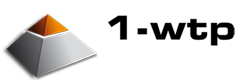Die möglichen Farben zur Markierung von Terminen können durch Benutzer mit Administratorrechten verwaltet werden. Die Einstellungen finden Sie unterhalb Ihres Benutzernamens unter Administration -> SYS Variablen -> Farben. Wählen Sie bei der gewünschten Farbe einen freien Eintrag (AH1 – AH5) aus und vergeben für diese Farbe einen Namen. Klicken Sie je angelegter Farbe anschließend auf „eintragen“.

Die jeweilige Farbe steht nun im Werkstatt-Termin zur Verfügung.
Archive
Es ist möglich zukünftige und vergangene Termine eines Kunden oder Fahrzeuges zu suchen. Dazu gehen Sie wie folgt vor:
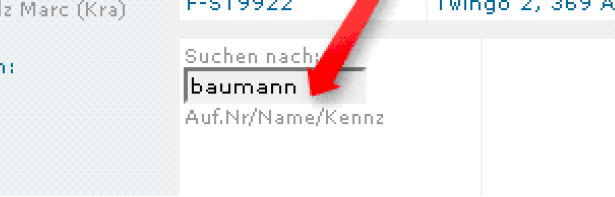 In der Tagesansicht (Unter „Service“ -> „Werkstatt-Kunden-Termine“) finden Sie das Feld „Suchen nach“ (siehe Bild). Hier können Sie einen Kundennamen, ein Kennzeichen oder eine Auftragsnummer (DMS-abhängig) eingeben. Drücken Sie nach der Eingabe „Enter“ und Sie erhalten alle Termine zur Ihrer Suche. Die Ergebnisse sind chronologisch sortiert. Um in den Termin zu verzweigen, klicken sie auf das entsprechende Datum in der Spalte “kommt”.
In der Tagesansicht (Unter „Service“ -> „Werkstatt-Kunden-Termine“) finden Sie das Feld „Suchen nach“ (siehe Bild). Hier können Sie einen Kundennamen, ein Kennzeichen oder eine Auftragsnummer (DMS-abhängig) eingeben. Drücken Sie nach der Eingabe „Enter“ und Sie erhalten alle Termine zur Ihrer Suche. Die Ergebnisse sind chronologisch sortiert. Um in den Termin zu verzweigen, klicken sie auf das entsprechende Datum in der Spalte “kommt”.
Zur begrüßungstafel in 1-wtp existierte eine detailierte Dokumentation. Diese finden Sie hier:
Hier finden Sie ein datenblatt mit den aktuellen Systemanforderungen für Server und Client:
Um eine grundlegende Auswertung durchführen zu können, sind mindestens die folgenden Daten erforderlich. Diese können als Datei oder besser via ODBC zugänglich gemacht werden. Werden Felder durch den DMS-Anbieter mit Abkürzungen oder Zahlen (z. B. für Auftragsarten) gefüllt, sollte eine separate Aufstellung zur Übersetzung angeleifert werden.
Felder Auftragskopf
| Feld | Hinweise | Anmerkungen DMS-Anbieter |
| Kreis | z. B. extern, intern, GW… | |
| Rechnungsnummer | Nur sobald abgerechnet | |
| Auftragsart | z. B. Werkstatt, Teilehandel… | |
| Auftragsdatum | ||
| Kundennummer | ||
| Kd.-Nr. RG-Empfänger | Wenn abweichend | |
| Kommissionsnummer | ||
| Kilometerstand | ||
| Rechnungsbetrag (netto) | Dezimal in EUR | |
| Firma | Bei mehreren Firmen/Holding | |
| Filiale | Filialkennzeichen des Auftrags | |
| VK Arbeit (netto) | Dezimal in EUR | |
| EK Arbeit (netto) | Dezimal in EUR | |
| VK Teile (netto) | Dezimal in EUR | |
| EK Teile (netto) | Dezimal in EUR | |
| VK Fremdl. (netto) | Dezimal in EUR | |
| EK Fremdl. (netto) | Dezimal in EUR | |
| Annehmer | Personalnummer | |
| Amtl. Kennzeichen | ||
| VIN | ||
| Auftragsnummer |
Felder Auftragspositionen
| Feld | Hinweise | Anmerkungen DMS-Anbieter |
| Firma | Bei mehreren Firmen/Holding | |
| Filiale | Filialkennzeichen des Auftrags | |
| Kreis | z. B. extern, intern, GW… | |
| Rechnungsnummer | Nur sobald abgerechnet | |
| Auftragsart | z. B. Werkstatt, Teilehandel… | |
| Rechnungsdatum | Nur sobald abgerechnet | |
| Eingriff | z. B. A, B… bei Unterteilung | |
| Auftragsnummer | ||
| Positionsnummer | ||
| Kundennummer | ||
| Positionsart | ET, AW, Fremd… | |
| Nummer | AW-, bzw. ET-Nummer | |
| Menge | ET-, oder AW-Menge | |
| Positionstext | Bezeichnung | |
| Listenpreis (netto) | Dezimal, nur bei ET | |
| Soll-AW | Vorgabezeit bei AW aus Stamm | |
| AW/h | Zahl der AW je Stunde | |
| Verkaufspreis (netto) | Dezimal, Preis je „1“ | |
| Steuersatz | Verwendeter Steuersatz von 100 | |
| Schadenscode | ||
| Monteur | Personalnummer des Monteurs | |
| Gestempelte AW | Bei Möglichkeit mehrerer Monteure je AW ggf. Felder „Monteur2“, „Gestempelte AW2“ etc. erstellen | |
| Annehmer | Personalnummer | |
| Erlösgruppe | ||
| Auftragsstatus | Offen, abgerechnet… |
Felder Zeitpositionen
| Feld | Hinweise | Anmerkungen DMS-Anbieter |
| Firma | Bei mehreren Firmen/Holding | |
| Filiale | Filialkennzeichen des Auftrags | |
| Auftragsnummer | ||
| Rechnungsnummer | Wenn abgerechnet | |
| Stempeldatum | Bitte Format mitteilen | |
| Gestempelte Positionsnummer | ||
| Lohnart | z. B. Auftrag, Urlaub, krank… | |
| Stempel von | Dezimal | |
| Stempel bis | Dezimal, leer bei laufend | |
| Dauer | Dezimal | |
| AW/h | Zahl der AW je Stunde | |
| Gestempelte AW | ||
| Stempel produktiv | Ja/nein |
Hinweise
Storno und Gutschriften werden wie Aufträge behandelt, sämtliche Werte müssen ein negatives Vorzeichen tragen.
Auf Basis des Bundeslandes des jeweilgen Standortes werden die Feiertage automatisch zugeordnet. Lokale Feiertage und Tage, die Sie wie einen Feiertag behandeln möchten (z. B. Fasching) können Sie selbst filialspezifisch anlegen.
Ablauf
Wählen Sie im Menü unterhalb Ihres Benutzernamens den Aufruf „Administration“ und klicken Sie auf „Feiertage bearbeiten“.
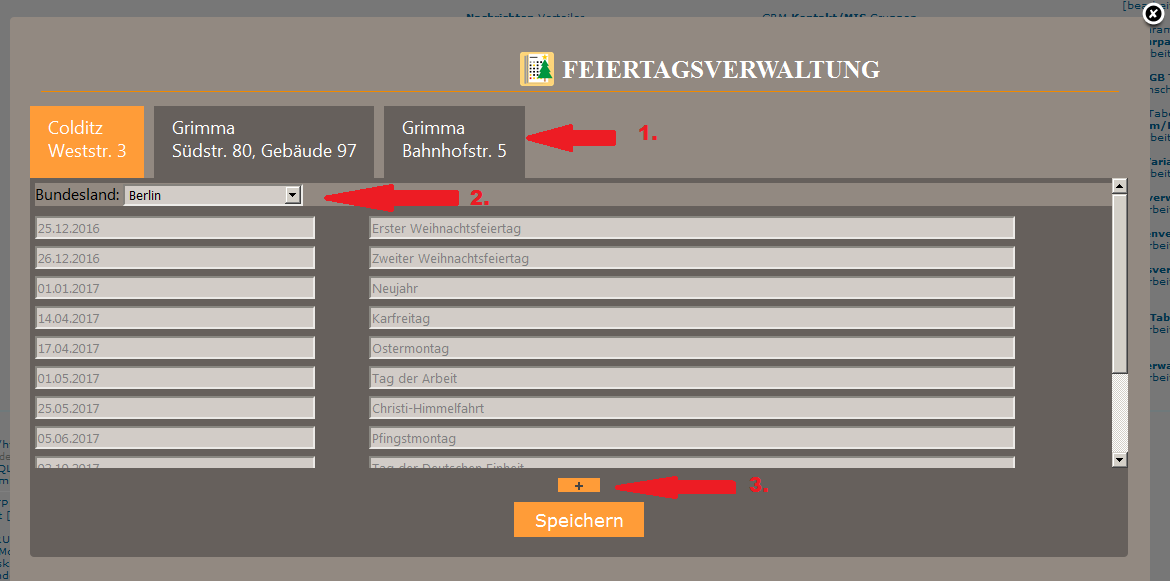
Sie finden dir folgenden Punkte:
- Zeigt die Standorte in Form von Registerkarten an. Durch Klick auf den jeweiligen Standort verwalten Sie die spezifischen Feiertage für diesen Standort.
- Hier wählen Sie das Bundesland des ausgewählten Standortes. Die landesweiten Feiertage des Bundeslandes werden automatisch erkannt und aufgelistet.
- Zur Anlage eines manuellen Feiertages klicken Sie auf das „+“-Zeichen.
Verwaltung eigener Feiertage
Nach Klick auf das „+“-Zeichen erhalten Sie eine neue Zeile:
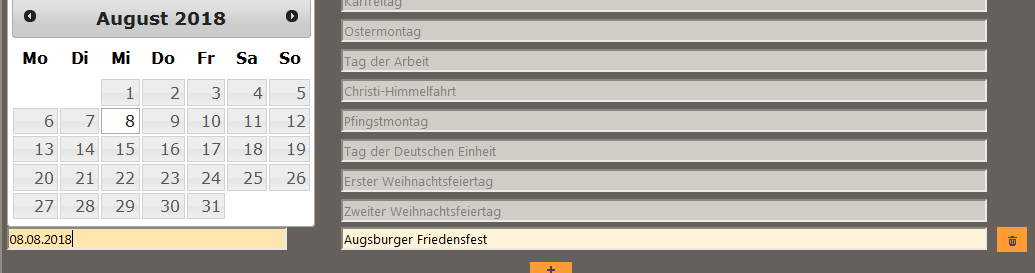
- Wählen Sie im Datumsfeld das entsprechende Datum aus.
- Geben Sie einen Namen für den Feiertag ein.
Möchten Sie einen manuell angelegten Feiertag löschen, klicken Sie auf das Papierkorb-Symbol. Durch Klick auf den Button „Speichern“ sichern Sie Ihre Einstellungen.
Erfahren Sie hier, wie Sie E-Mails, z. B. für eine Terminbestätigung, versenden und Vorlagen verwalten:
1-wtp
1-wtp bietet Ihnen einen echten Mehrwert und deckt den kompletten Prozess von der Generierung neuer Kundentermine bis zum Zufriedenheitsanruf ab. Sehen Sie auf einen Blick die Auslastung Ihrer Werkstatt und erstellen Sie spielend leicht den passenden Kundentermin.